- 2009年7月23日 03:40
- WM
TouchFlo 3Dのボタンのリンク先を入れ替えるssmahoの初期設定手順を覚え書き。
あえてSSMaPaでない理由はSSMaPaの後継ソフトだからなのと、バージョンが若いとはいえ最終リリースから3ヶ月もたってるから安定性とか大丈夫だろという思い。
step1
とりあえずssmahoをダウンロードして本体メモリに置いとくこと推奨だったような気がするので、せっかくなので /Program Files に展開しときました。
その展開したフォルダ内の SSMaHoGUI.exe 実行したらセキュリティ勧告みたいなのが2回くらいでるのでOKラッシュ。
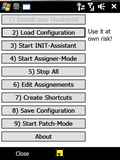
するとこの画面になるはずなので、上から順に各ステップ実行していく。
step2

ここでは manilaexe(TouchFlo3D) の場所を指定する。デフォで問題ないはずなので、上の[Fast Init]をポチっとな。
ちょっと時間かかってから勝手に戻るので、しばし待つ。
step3
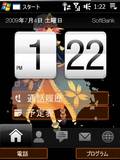
[4) Start Assigner-Mode] のとこまでいったら、SSMaHoは起動したまま一旦スタートメニューのTodayなりhomeボタンなりでTouchFloの画面に戻って、リンク先変更したい部分をタッチする。
上の画面でいうとオレンジの部分とか。
step4
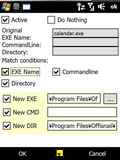
するとこの画面になるので、下の New EXE のとこに差し替えたいアプリのexeの場所を指定。
その下の New CMD はコマンド入れるとこなので、必要なければ空でおk。
New DIRは勝手に入るのでそのままで、最後に左上の Active のチェックを入れてからOKする。
step5
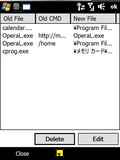
一通り設定しおわったら、またSSMaHoに戻ってきて [5) Stop All] からまた順に進めていく。
6) のこの画面はSSMaPaでお馴染みのやつだが、さっき設定したところがリストに追加されてるはずなので、確認してねというパート。
つまり、特に何もせずCloseでいい。
step6
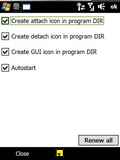
各ショートカットを作りますか?というとこ。
上から
- プログラムリストに SSMaHo起動 ショートカット追加
- プログラムリストに SSMaHo終了 ショートカット追加
- プログラムリストに SSMaHoの設定(今やってるこれ) ショートカット追加
- Windowsのスタートアップに登録
いつでも外せるので、一旦全部つけて必要なさそうなら外していけばいいんじゃなかろうか。
step7
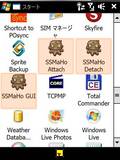
プログラムに追加されるアイコンはこんな感じ。
TouchFlo勝手に再起動問題を無視して使いつづけるなら起動ショートカットは必須と思われる。
step8
9) までいったらゆっくり使っていってね!